Come calcolare la varianza in Excel
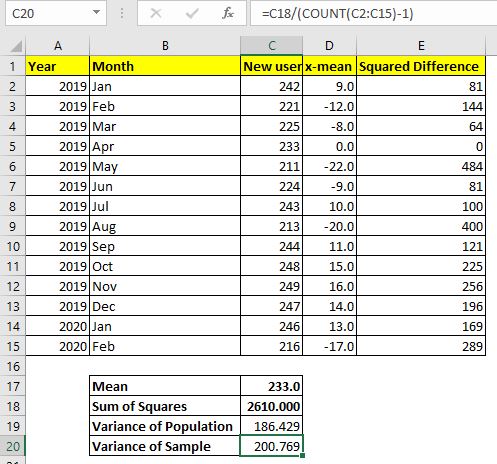
==== Cos’è la varianza? Usiamo la varianza dei dati per stimare l’intervallo del valore futuro in serie. La varianza indica quanti dati possono variare dalla media del set di dati. La varianza viene spesso definita valore di errore. Non è la statistica più affidabile e non la usiamo da sola per prevedere il valore futuro.
Se si parla matematicamente, la varianza è una media della differenza al quadrato dei punti dati dalla media dei dati. La varianza è il valore al quadrato di “link: / excel-financial-formas-how-to-calcola-deviazione-standard-in-excel [deviazione-standard]”. Di seguito sono riportate le due formule di varianza.
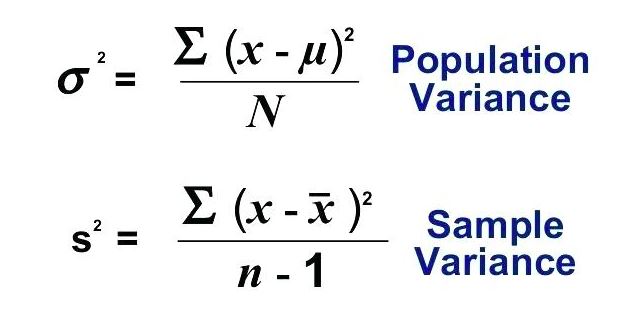
Non avremo bisogno di utilizzare queste formule per calcolare la varianza in Excel.
Excel ha due formule VAR.P e VAR.S per farlo. Se vuoi solo sapere come calcolare la varianza in Excel, usa le formule come descritto di seguito. Se vuoi sapere cos’è la varianza e quando utilizzare quale formula di varianza, leggi l’intero articolo.
=== Come trovare la varianza in Excel?
Facciamo un esempio.
Ho lanciato il mio sito web a gennaio 2019. Qui ho i dati di nuovi utenti che si uniscono ogni mese sul mio sito. Voglio conoscere la varianza di questi dati.
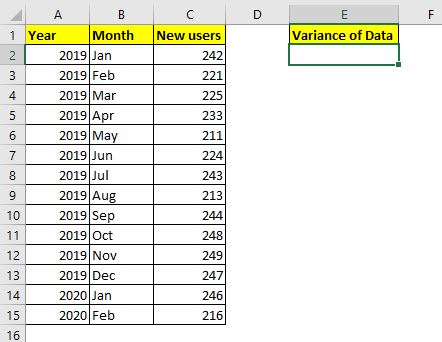
Questi sono dati completi. Quando acquisiamo dati completi (intera popolazione)
calcoliamo la varianza della popolazione (perché? Lo spiegherò più avanti nell’articolo). La funzione di Excel per il calcolo della varianza della popolazione è link: / statistics-formas-how-to-use-var-p-function-in-excel [VAR.P].
La sintassi di VAR.P è
=VAR.P(number1,[number2],...)
Numero1, numero2, …: questi sono i numeri di cui vuoi calcolare la varianza.
Il primo numero è obbligatorio.
Usiamo questa formula per calcolare la varianza dei nostri dati. Abbiamo dati nella cella C2: C15. Quindi la formula sarà:
|
= |
Questo restituisce un valore 186.4285714, che è una varianza piuttosto ampia dati i nostri dati.
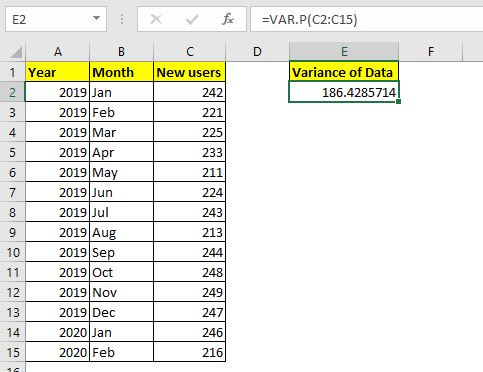
Dal momento che il mio sito Web è stato lanciato da gennaio 2019, ho tutti i dati.
Supponendo che abbia lanciato il mio sito Web molto tempo fa, ma i dati che ho sono solo da gennaio 2019 a febbraio 2020. Non ho dati completi. Quindi è solo un campione di dati. In tal caso, non userò VAR.P invece userò la funzione VAR.S per calcolare la varianza.
|
=VAR.S(C2:C15) |
La funzione VAR.S restituisce una varianza maggiore di VAR.P. Restituisce 200,7692308.
=== Come viene calcolata manualmente la varianza in Excel? Quindi sì, è così che calcoli la varianza in Excel. Ma come fanno queste funzioni di varianza a calcolare questi numeri? Se lo conosci puoi capire meglio questi numeri e usarli con saggezza. Altrimenti questi numeri sono solo numeri casuali. Per capirlo, dobbiamo calcolare la varianza manualmente.
=== Calcola manualmente la varianza della popolazione in Excel
Useremo gli stessi dati che abbiamo usato nell’esempio precedente. La formula matematica per la varianza della popolazione è:
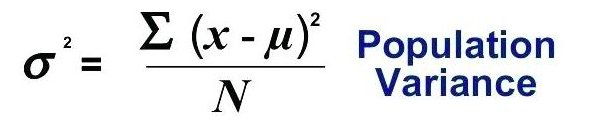
Per calcolare la varianza dobbiamo calcolare la media (MEDIA) dei dati, la differenza di ogni valore dalla media, sommarli e infine dividere quella somma per il numero totale di osservazioni.
=== Passaggio 1. Calcola la media dei dati
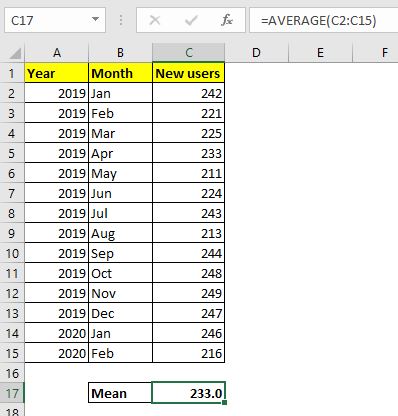
Per link: / formule-statistiche-come-calcolare-la-media-in-excel [calcolare la media] dei dati in Excel usiamo il link: / tips-average-function-in-excel [AVERAGE function] .
Usa questa formula nella cella C17 (o dove preferisci).
|
= |
Ciò restituisce 233.0.
=== Passaggio 2: trova la differenza di ogni punto dati dalla media
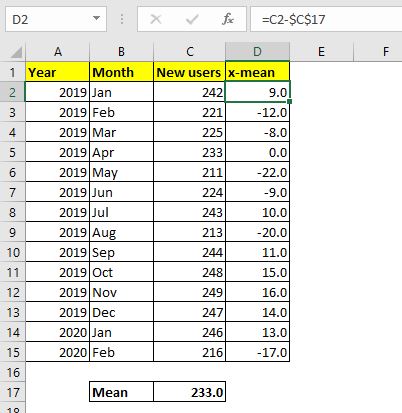
Ora vai alla cella D2 e sottrai la media (C17) da C2 (x). Usa questa formula in D2 e trascinala verso il basso su D15.
|
=C2-$C$17 |
=== Passaggio 3: scudi ogni differenza.
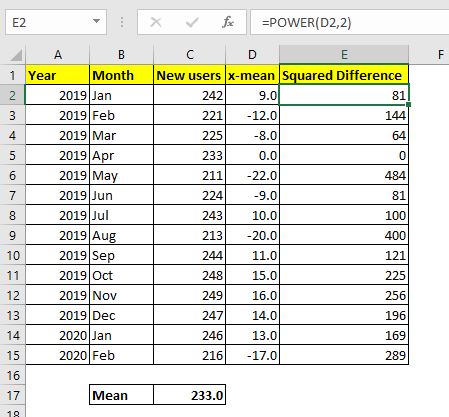
Ora dobbiamo quadrare ogni differenza che abbiamo qui. Nella cella E2 scrivi la formula sotto e trascina verso il basso fino a E15:
|
= |
=== Passaggio 4: somma i quadrati
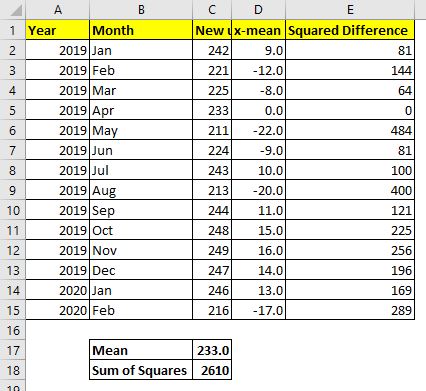
Ora dobbiamo riassumere queste differenze al quadrato. Quindi usa questa formula nella cella C18:
|
= |
=== Passaggio finale: dividere la somma dei quadrati per il numero di osservazioni.
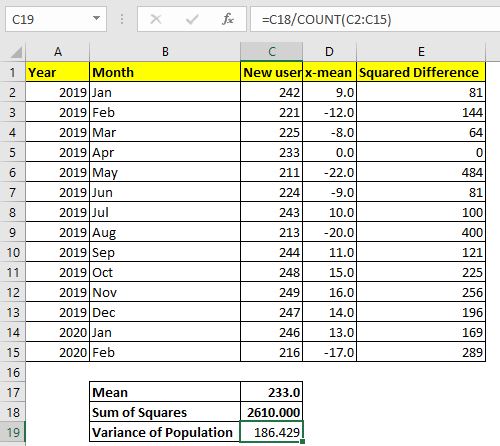
Ho 14 osservazioni. Puoi calcolare utilizzando la funzione COUNT, se lo desideri.
Usa questa formula nella cella C19 per calcolare la varianza della popolazione.
|
=C18/COUNT(C2:C15) |
Ciò restituisce il valore 186,429 … che è esattamente lo stesso della varianza restituita dalla formula di varianza di Excel VAR.P sopra.
Ora che sai come viene calcolata manualmente la varianza della popolazione in Excel, sarai in grado di sapere come usarla nell’analisi effettiva.
=== Calcola manualmente la varianza del campione in Excel
Nella maggior parte dei casi è impossibile acquisire tutti i dati per l’analisi. Di solito selezioniamo un campione casuale dai dati e lo analizziamo per interpretare la natura dei dati. In tal caso, se usiamo la varianza della popolazione, può essere un’analisi distruttiva. Per essere sicuri, utilizziamo la formula della varianza del campione. La formula per la varianza del campione è:
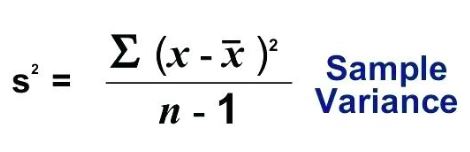
L’unica differenza nella varianza del campione e della popolazione è il denominatore. Nella varianza campionaria, sottraiamo uno dal numero di osservazioni (n-1). Questa si chiama analisi imparziale. Ciò garantisce che i dati non vengano sottovalutati e il possibile intervallo di errore sia leggermente più ampio.
Per calcolare manualmente la varianza del campione in Excel, è necessario ripetere i passaggi da 1 a 4 della varianza della popolazione. Nella fase finale usa la seguente formula:
|
=C18/(COUNT(C2:C15)-1) |
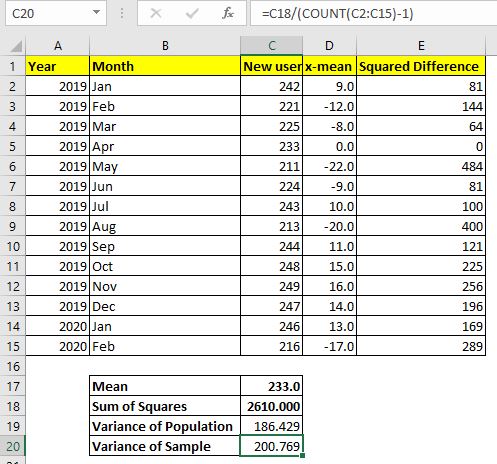
Ciò restituisce 200,769. Questo è esattamente lo stesso della varianza restituita dalla funzione VAR.S. È necessario un intervallo di errore maggiore rispetto a VAR.P per garantire meno possibilità di errori nella previsione.
La varianza dei dati non è così attendibile per la previsione. Colleghiamo: / excel-formule-finanziarie-come-calcolare-la-deviazione-standard-in-excel [calcolare la deviazione standard] `che è la radice quadrata della varianza e molte altre statistiche per ridurre al minimo le possibilità di errore nella previsione.
Quindi sì ragazzi, è così che puoi calcolare la varianza in Excel. Spero sia stato esplicativo e utile. Se hai dei dubbi su questa variazione in Excel o su qualsiasi altra statistica, la sezione dei commenti è tutta tua.
Articoli correlati
link: / excel-financial-formas-how-to-calcola-deviazione-standard-in-excel [Come calcolare la deviazione standard in Excel]: Per calcolare la deviazione standard abbiamo più formule. La deviazione standard è semplicemente la radice quadrata della varianza. Racconta di più sui dati che sulla varianza.
link: / statistics-formas-how-to-use-var-p-function-in-excel [Come usare la funzione VAR.P in Excel]: Calcola la varianza per i numeri dei dati sulla popolazione in Excel usando il VAR .P function link: / statistics-formas-how-to-use-excel-stdev-p-function [Come usare la funzione DEV.ST.P in Excel]: Calcola la deviazione standard per i numeri di dati della popolazione in Excel utilizzando la funzione VAR.P link: / database-formas-how-to-use-the-dstdevp-function-in-excel [How to use the DSTDEVP function in Excel]: Calcola la deviazione standard per i numeri di dati di esempio che hanno criteri multipli in Excel utilizzando la funzione DSTDEVP link: / statistics-formas-excel-var-function [Come usare la funzione VAR in Excel]: * Calcola la varianza per i numeri di dati di esempio in Excel usando la funzione VAR.
link: / tips-regression-data-analysis-tool [Analisi delle regressioni in Excel]: * La regressione è uno strumento di analisi, che utilizziamo per analizzare grandi quantità di dati e fare previsioni e previsioni in Microsoft Excel.
link: / statistics-formas-how-to-create-standard-deviation-graph-in-excel [How to Create Standard Deviation Graph]: La deviazione standard indica quanto i dati sono raggruppati attorno alla media dei dati.
Articoli popolari:
link: / keyboard-formula-shortcuts-50-excel-shortcuts-to-aumentare-la-produttività [50 scorciatoie Excel per aumentare la produttività] | Diventa più veloce nel tuo compito. Queste 50 scorciatoie ti faranno lavorare ancora più velocemente su Excel.
link: / formule-e-funzioni-introduzione-di-vlookup-funzione [La funzione CERCA.VERT in Excel] | Questa è una delle funzioni più utilizzate e popolari di Excel che viene utilizzata per cercare valori da diversi intervalli e fogli. link: / tips-countif-in-microsoft-excel [COUNTIF in Excel 2016] | Contare i valori con le condizioni utilizzando questa straordinaria funzione. Non è necessario filtrare i dati per contare valori specifici.
La funzione Countif è essenziale per preparare la tua dashboard.
link: / excel-formula-and-function-excel-sumif-function [Come usare la funzione SUMIF in Excel] | Questa è un’altra funzione essenziale della dashboard. Questo ti aiuta a riassumere i valori su condizioni specifiche.